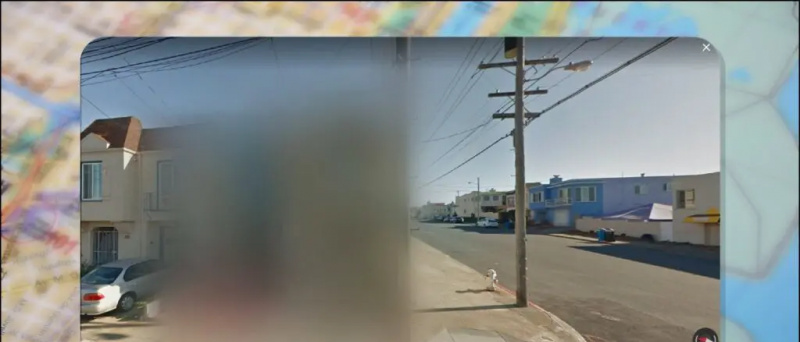Bạn đã bao giờ cảm thấy cần phải quay hoặc chụp màn hình điện thoại thông minh Android của mình chưa? Nếu có, thì bài viết này chỉ dành cho bạn.
Đáng buồn thay, trước đây, thật khó để thực hiện ghi màn hình trên Android, vì bạn phải kết nối điện thoại thông minh của mình với PC để nó hoạt động. hiện đã hỗ trợ quay phim màn hình cho Phiên bản Android KitKat trở lên. Điều này giúp các nhà phát triển ít bận rộn hơn khi tạo các ứng dụng cho mục đích chụp / quay màn hình.
android âm thanh thông báo khác nhau cho các ứng dụng khác nhau
Chúng tôi đã thử các ứng dụng như vậy và sắp xếp một danh sách các ứng dụng mà bạn có thể tải xuống để thực hiện quay màn hình trên Android của mình. Hãy dùng thử với bất kỳ ứng dụng nào trong số 5 ứng dụng quay màn hình Android này để giúp bạn ghi lại mọi hoạt động trên màn hình Android của mình để lưu dưới dạng video.
Lưu ý: Một số ứng dụng này có thể yêu cầu thiết bị đã root để hoạt động.
Ứng dụng có thể ghi (Yêu cầu gốc N0)
Có thể ghi lại là một trong những ứng dụng tốt nhất để quay video màn hình tuyệt vời trên Android. Phiên bản ứng dụng MIỄN PHÍ này hiển thị logo giữa các bản ghi và giới hạn tốc độ khung hình ở mức 8 khung hình / giây, tuy nhiên, nói chung là hoàn toàn hoạt động.

Chuyển video về vũ trụ Minecraft của bạn, bắt các cuộc tấn công Clash Of Clans của bạn, ghi lại màn hình cho các tính năng thời gian giới hạn, các bài tập thể dục, các đoạn phim hoặc về cơ bản là chia sẻ những phút tốt đẹp nhất của bạn!

Ưu điểm
- Dễ cài đặt và sử dụng đơn giản
- Ghi lại âm thanh và cử chỉ tay của bạn
- Hỗ trợ tất cả máy tính bảng và điện thoại thông minh
- Dễ dàng chia sẻ các tính năng lên YouTube, Facebook, Twitter, v.v.
- Không bắt buộc root
Hầu hết các thiết bị về cơ bản có thể tải xuống ứng dụng kích hoạt để cho phép bắt màn hình. Các tiện ích khác nhau sẽ yêu cầu PC chạy Windows, Mac hoặc Linux để kích hoạt qua USB hoặc root. Lưu ý: trong trường hợp sử dụng PC, bạn sẽ phải khởi động mỗi khi khởi động lại thiết bị của mình.
AZ Screen Recorder (Không cần root)

AZ Screen Recorder là ứng dụng tốt nhất để ghi lại màn hình của điện thoại thông minh / thiết bị Android Lollipop của bạn. Nó không bắt buộc root phải truy cập, không giới hạn thời gian, không có hình mờ, miễn phí thương mại và sử dụng đơn giản với một cú nhấp chuột để bắt đầu và thoát khỏi quá trình ghi.

Ứng dụng quay phim màn hình này sẽ mang đến cho bạn cơ hội tạo những video màn hình tuyệt vời bằng cách đưa ra từng điểm nổi bật mà bạn yêu cầu trong một thiết kế trải nghiệm người dùng đơn giản và tinh tế.
Trình ghi màn hình AZ mang đến cho bạn cơ hội ghi lại màn hình của mình với chất lượng HD và FullHD và đây là ứng dụng phát màn hình chính trong màn hình Android có thể dừng và tiếp tục trong khi ghi.

Bạn cũng có thể ghi lại âm thanh từ micrô và nó được trộn tự nhiên vào video truyền hình màn hình. Điều đó làm cho việc thực hiện các bài tập thể dục, video quảng cáo, nhận xét về trò chơi và chơi trò chơi của bạn hoặc ghi lại các cuộc trò chuyện video cực kỳ thuận lợi.
Hơn nữa, có nhiều điểm nổi bật khác nhau trong trình ghi màn hình miễn phí này,
Ưu điểm
- Điều chỉnh độ phân giải video
- Tùy chỉnh tốc độ bit và hướng màn hình
- Redid đồng hồ để thoát
- Lựa chọn chỉ mục tiết kiệm
- Xem / Chia sẻ hoặc Xóa các video đã ghi của bạn
Khuyến nghị: 5 Dấu Hiệu Cần Thay Cáp Sạc Điện Thoại Thông Minh
Rec. Trình ghi màn hình (Yêu cầu root)

Nếu bạn đang sử dụng bất kỳ thiết bị hoặc điện thoại thông minh Android nào hoạt động trên phiên bản Kitkat thì bạn có thể sử dụng ứng dụng này sau khi root thiết bị của mình.


Rec. là một ứng dụng tuyệt vời có khả năng bắt video lên đến 1 giờ và thậm chí có thể ghi lại âm thanh của Android (tuy nhiên, không phải âm thanh khuôn khổ, nó chỉ ghi từ micrô). Nó tiếp tục chạy ra khỏi tầm nhìn và bạn có thể sử dụng nó để ghi lại quá trình chơi trò chơi trên Android. Sau khi sử dụng nó để quay tính năng của màn hình Android trong đời thực, bạn có thể sử dụng video 30 khung hình / giây được lưu vào bộ nhớ trong của điện thoại thông minh.

Ưu điểm
- Quay video với tốc độ 30 khung hình / giây.
- Quay video tối đa 1 giờ
Ghi lại màn hình của thiết bị Android trên máy Mac
- Trước hết, hãy cài đặt AndroidTool trên máy Mac của bạn. Tải xuống nó trên máy Mac của bạn, giải nén tệp nén, di chuyển và tùy chỉnh các tệp ứng dụng vào thư mục Ứng dụng của bạn.
- Di chuyển và tùy chỉnh Công cụ Android sang Trình tổ chức ứng dụng.

- Bật gỡ lỗi USB trên thiết bị Android của bạn. Để làm điều đó, hãy đi tới cài đặt, chọn tùy chọn nhà phát triển và sau đó nhấn vào chế độ gỡ lỗi USB để bật nó lên và bạn đã sẵn sàng.
- Kết nối thiết bị của bạn với máy Mac qua cáp USB.
- Nhấn vào Launchpad trong thanh công cụ của bạn, tìm kiếm và nhấn vào “Công cụ Android” và nó sẽ khởi chạy cho bạn.
- Mở Công cụ Android trên máy Mac của bạn.
- Khi ứng dụng đã xác định tiện ích của bạn, nó sẽ hiển thị cho bạn cả các lựa chọn bắt và ghi lại trong bảng chính. Để ghi lại màn hình của thiết bị của bạn, về cơ bản hãy nhấn vào biểu tượng máy ảnh được cung cấp giữa thiết bị.
- Trong trường hợp bạn muốn ghi lại màn hình của thiết bị của mình thay vì chụp ảnh tĩnh, bạn có thể nhấn vào biểu tượng tính năng nhỏ bên cạnh biểu tượng máy ảnh và nó sẽ bắt đầu quá trình ghi trên thiết bị của bạn.
- Nhấp vào biểu tượng video để quay.
Ảnh chụp màn hình và các tính năng mà bạn chụp được với thiết bị được lưu trữ trong một thư mục có tên là “Công cụ Android” trên màn hình của bạn. Bằng cách đó, bạn không cần phải đi vòng quanh để xem nơi công việc của bạn được lưu vào vị trí đó trên màn hình của bạn.
Khuyến nghị: 5 cách để dán nhiều bản sao trên Android, iOS và Windows Phone
Phần kết luận
Ghi màn hình có thể thực sự hữu ích theo nhiều cách khác nhau, đặc biệt đối với những người luôn muốn chia sẻ nội dung thú vị từ điện thoại thông minh của họ và vui chơi với bạn bè của họ mọi lúc. Ứng dụng quay phim màn hình cho phép người dùng làm điều đó một cách dễ dàng mà không cần thực hiện bất kỳ thay đổi lớn nào trên thiết bị của họ. Thật không may, những ứng dụng này có thể khiến điện thoại thông minh của bạn chậm đi một chút.
Bạn đã thử bất kỳ ứng dụng nào trong số này trước đây chưa? Có điều gì bạn muốn chia sẻ với chúng tôi về chụp màn hình trên điện thoại thông minh Android không?
cách kiểm tra mật khẩu wifi trên iphone
Đừng quên dùng thử các ứng dụng này và chia sẻ trải nghiệm của bạn với chúng tôi trong phần nhận xét
Bình luận trên Facebook